React アプリケーションに Power BI 項目を埋め込む
Power BI 埋め込み分析アプリケーションを作成する場合、React は、レポートの作成を含むすべてのクライアント側 API を使用しながら、ブートストラップ統合でパフォーマンスを最適化するのに役立ちます。 また、アプリケーションでの Power BI 埋め込みライフサイクル管理も簡素化されます。 Power BI React コンポーネントは、JavaScript と TypeScript の両方をサポートしており、React Web アプリケーションに分析を埋め込むのに役立ちます。
React ライブラリを使用すると、次の Power BI 項目を埋め込むことができます。
- レポート
- ダッシュ ボード
- ダッシュボード タイル
- レポートビジュアル
- Q&A
React Web アプリに Power BI 項目を埋め込む方法
このセクションでは、アプリに React をインポートし、それを使用して Power BI レポートを埋め込む方法について説明します。
使用方法の詳細については、Power BI React readme ファイルを参照してください。
React ライブラリをインポートする
Power BI React コンポーネントは、NPM
React を Web アプリにインポートするには、一覧表示されているインポートを追加します。
import { PowerBIEmbed } from 'powerbi-client-react';
import { models } from 'powerbi-client';
React を使用してレポートを埋め込む
この例では、React を使用して Power BI レポートを埋め込む方法を示します。 この例の下には、コード サンプルの各コンポーネントの説明があります。
embedConfig = {
{
type: 'report', // Supported types: report, dashboard, tile, visual, and qna.
id: '<Report Id>',
embedUrl: '<Embed Url>',
accessToken: '<Access Token>',
tokenType: models.TokenType.Embed, // Use models.TokenType.Aad if you're embedding for your organization.
settings: {
panes: {
filters: {
expanded: false,
visible: false
}
},
}
}
}
eventHandlers = {
new Map([
['loaded', function () {
console.log('Report loaded');
}],
['rendered', function () {
console.log('Report rendered');
}],
['error', function (event) {
console.log(event.detail);
}]
])
}
cssClassName = {
"report-style-class"
}
getEmbeddedComponent = {
(embeddedReport) => {
window.report = embeddedReport;
}
}
次の一覧には、コード スニペットの例の各コンポーネントの説明または追加情報が含まれています。
埋め込み構成 - 埋め込むコンテンツを定義し、コンテンツの設定を指定します。 埋め込み構成は、次の Power BI 項目を埋め込むと変更されます。
- 報告
- レポートのビジュアル
- ページ分割されたレポート を
する - スタンドアロン Q&A ビジュアル
- ダッシュボード
- ダッシュボード タイル
eventHandlers - イベント名とそのハンドラーのマップ オブジェクト。 詳細については、「イベント を処理する方法」を参照してください。
cssClassName - 埋め込みアイテムに CSS クラス名を指定します。これにより、CSS を使用して埋め込まれた iframe のスタイルを制御できます。
getEmbedComponent - Power BI クライアント ライブラリで許可されているすべての API を使用できるように、埋め込みインスタンスを取得するのに役立つコールバックです。 たとえば、レポートを埋め込むときに、Report クラスのインスタンスを取得します。
コンポーネントのブートストラップ
powerbi.bootstrap は、開発者が Power BI 項目をより迅速に埋め込み、パフォーマンスを向上させるために使用される方法です。 詳細については、「ブートストラップを使用してパフォーマンスを向上する」を参照してください。
embedConfig = {
{
type: 'report', // Supported types: report, dashboard, tile, visual, and qna.
id: undefined,
embedUrl: undefined,
accessToken: undefined, // Keep as an empty string, null, or undefined.
tokenType: models.TokenType.Embed
}
}
React デモ
React リポジトリには、レポートのブートストラップ、埋め込みレポートの埋め込み、および更新の完全なフローを示すデモが含まれています。 また、[ビジュアル の削除] ボタンを
詳細については、readme ファイルの「demo」セクションを参照してください。
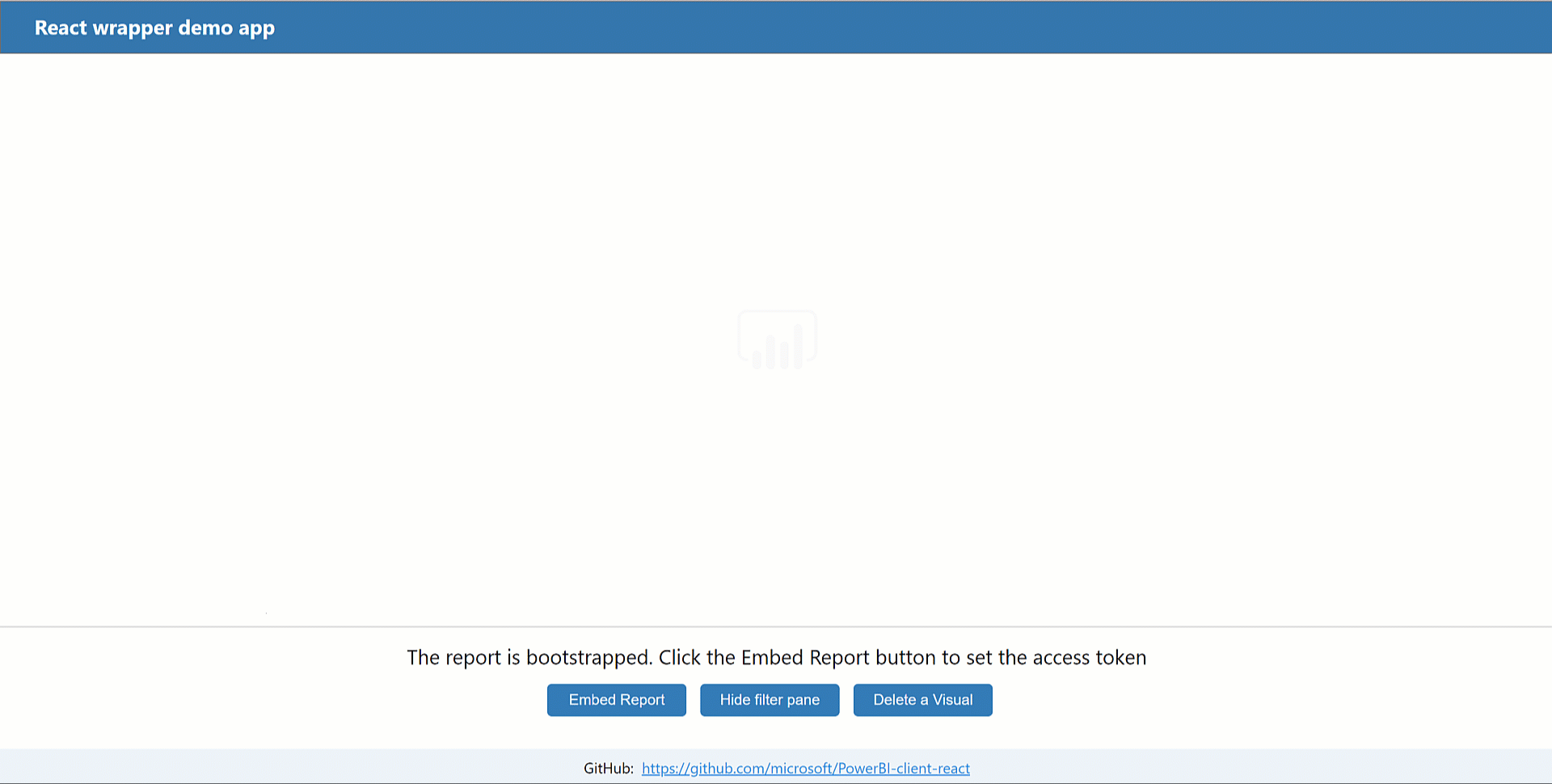
デモの実行
デモはリポジトリ内のサブフォルダーです。 localhost でデモを実行するには、次の手順に従います。
次のコマンドを実行します。
npm run install:demo npm run demoブラウザーで表示するには、
http:/localhost:8080/にリダイレクトします。
関連コンテンツ
- レポート を埋め込む
- レポート ビジュアル を埋め込む
- ブートストラップを使用してパフォーマンスを向上
- レポート設定の構成
- レポート を作成、編集、保存する